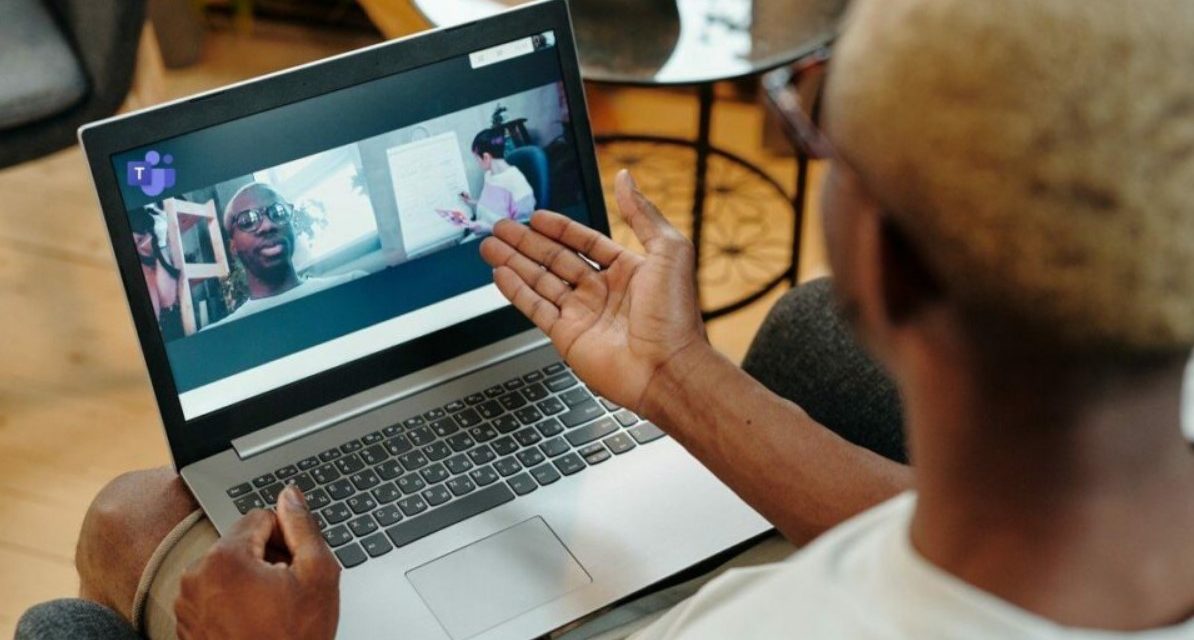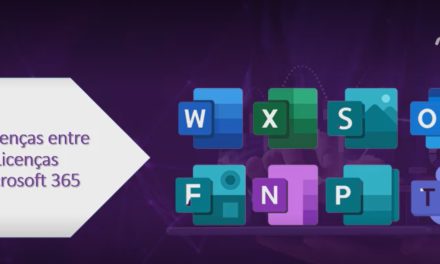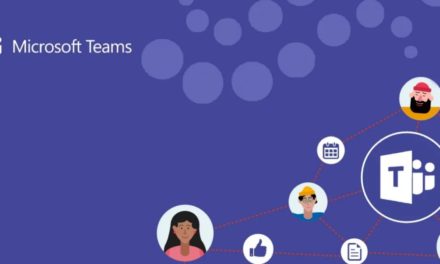Você sabia que o Microsoft Teams pode gerar um relatório de presença durante a reunião?
O Relatório inclui o nome de cada pessoa que participou da reunião e a hora em que ela ingressou e saiu.
Observações:
- Somente organizadores de reuniões e coorganizadores podem exibir e baixar relatórios de participação.
- Os relatórios são armazenados junto com outros dados do organizador, como e-mails e contatos. Os relatórios serão excluídos permanentemente se saírem da organização e ninguém mais poderá acessá-los.
- Seu administrador precisa ativar este recurso para torná-lo disponível.
Veja abaixo como realizar esse procedimento:
Durante a reunião
- Se o painel de participantes não estiver aberto, selecione Pessoas em seus controles de reunião.
- Clique em Mais ações e selecione a lista baixar presença para baixar as informações de participação atuais como um arquivo .CSV que você pode abrir no Excel.
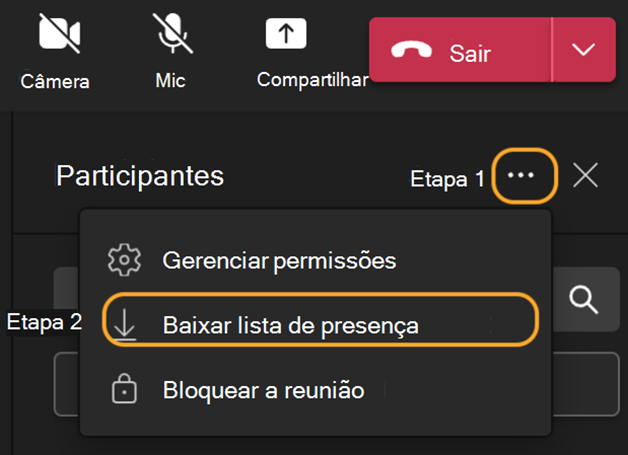
O arquivo estará na pasta Downloads do Dispositivo. (Computador, Notebook, Celular ou Tablet).
Após a reunião
Você encontrará o relatório de presença em alguns locais diferentes.
No convite da reunião
- Em Teams, vá para Calendário, abra a reunião e selecione a guia Participação. Você pode exibir os dados diretamente no Teams.
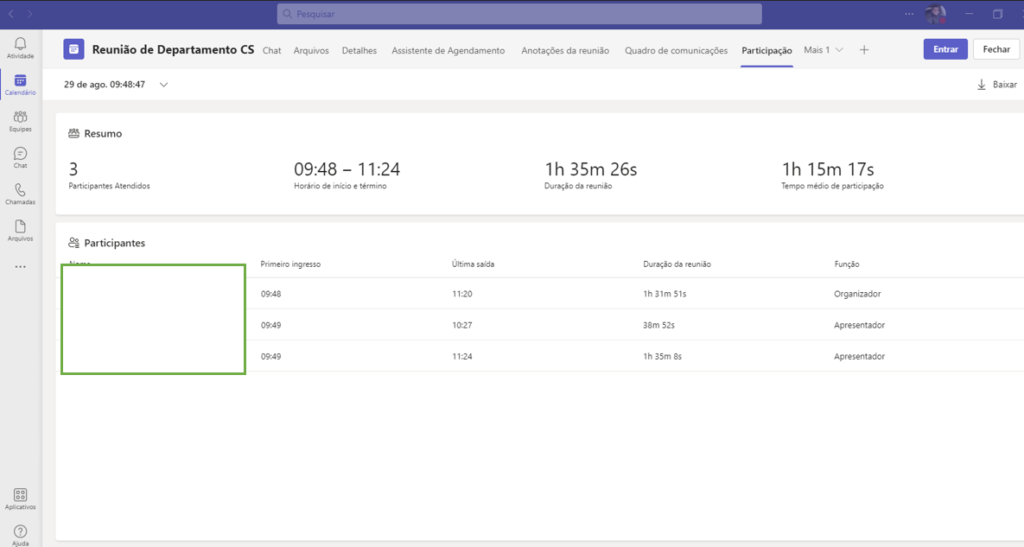
Para reuniões recorrentes, selecione o relatório que você deseja exibir na lista suspensa.
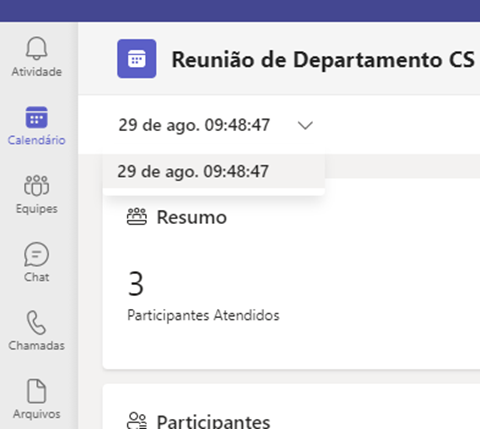
Para baixar o arquivo de .CSV da reunião, clique em Baixar:
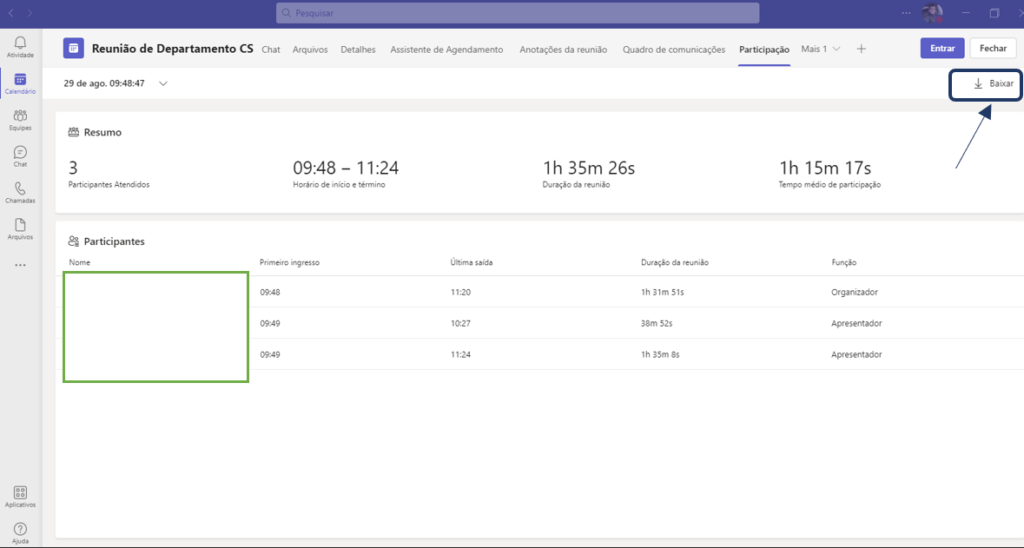
Observação: Se você configurar salas de grupo em suas reuniões, as informações de participação serão mostradas nos relatórios de participação da reunião principal.
No chat da reunião
Um bloco denominado Relatório de presença aparecerá no chat cerca de cinco minutos após o término da reunião. Selecione-o para baixar o .CSV arquivo.
Observação: Para reuniões recorrentes, você receberá um relatório de participação exclusivo após cada ocorrência.
Você também pode exibir informações de participação na guia Participação na reunião ou nos chats do webinar
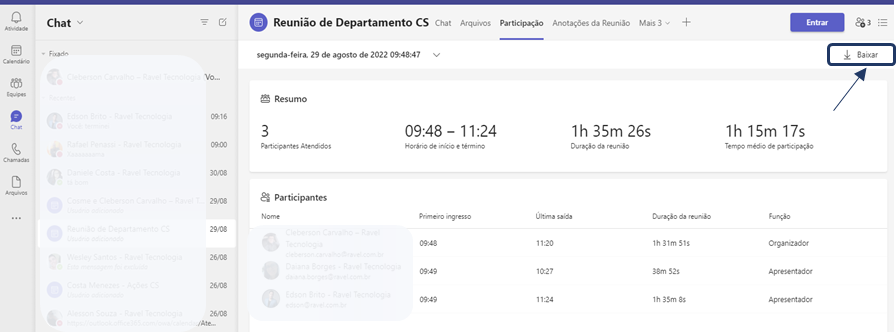
Você viu como gerar relatório de presença na reunião do Teams
Para mais dicas sobre o Teams, acesse: Dicas sobre o Teams – Blog Tecnologia – Ravel Tecnologia